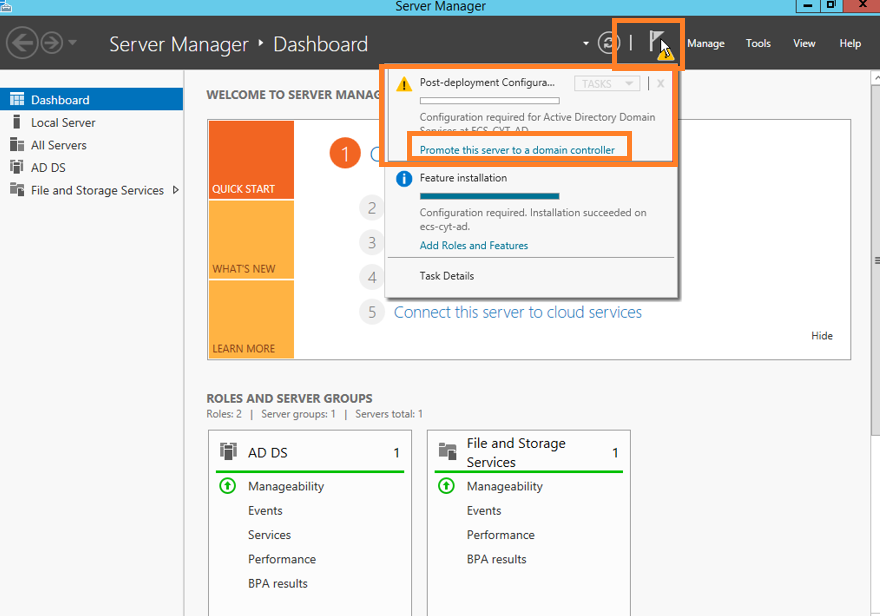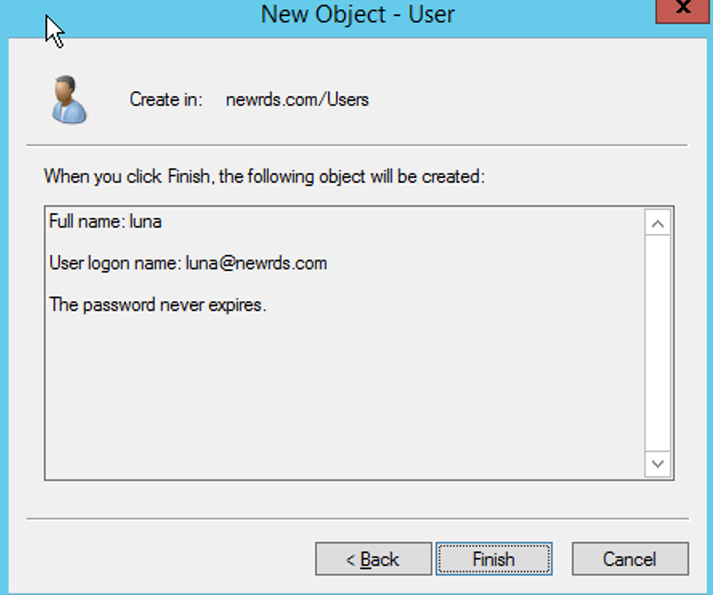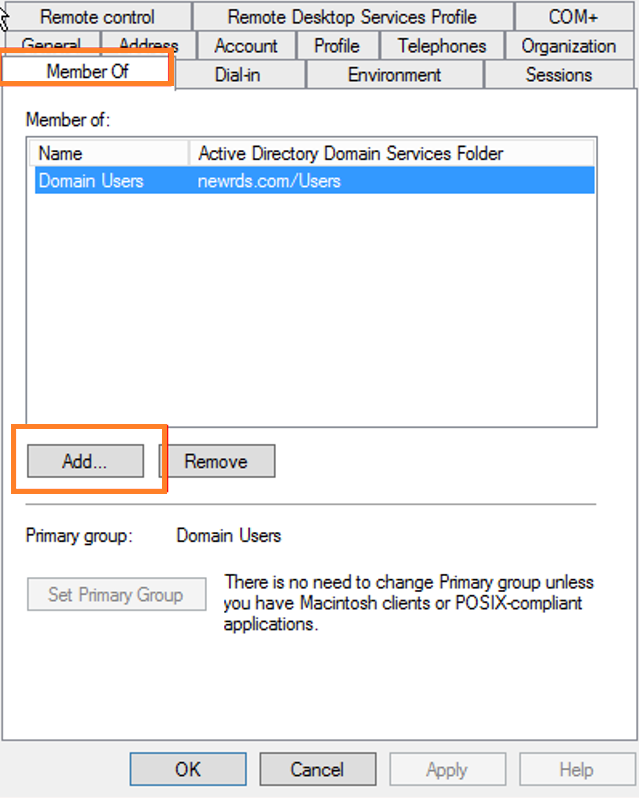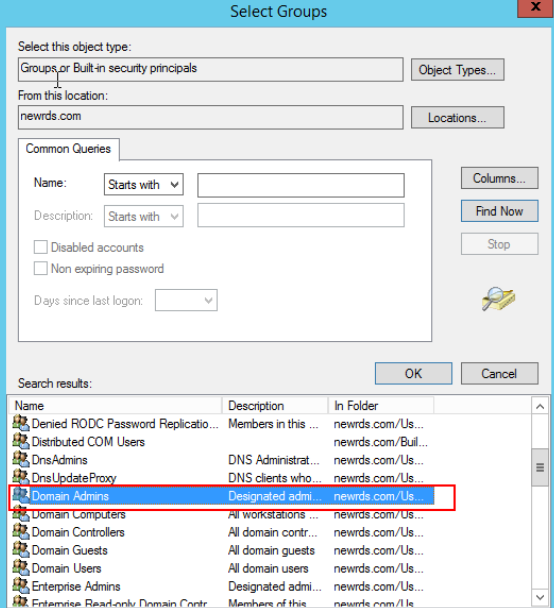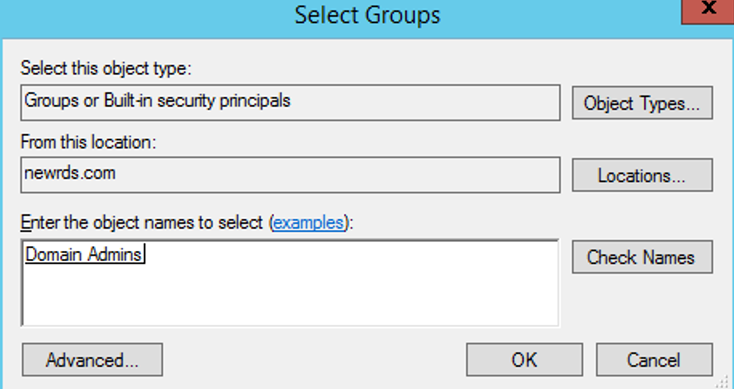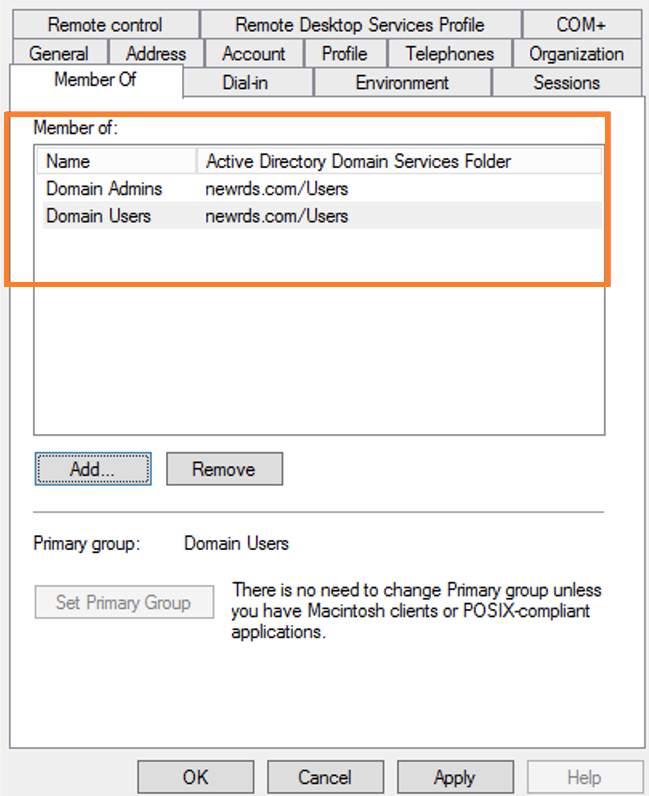更新时间:2022-12-22 GMT+08:00
如何搭建AD域
活动目录(Active Directory)是面向Windows Standard Server、Windows Enterprise Server以及 Windows Datacenter Server的目录服务。(Active Directory不能运行在Windows Web Server上,但是可以通过它对运行Windows Web Server的计算机进行管理。)Active Directory存储了有关网络对象的信息,并且让管理员和用户能够轻松地查找和使用这些信息。Active Directory使用了一种结构化的数据存储方式,并以此作为基础对目录信息进行合乎逻辑的分层组织。
操作步骤
本章使用windows server 2012 r2搭建域服务器。
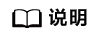
- 创建加域实例的时候,用户的域控服务器不能配置域级别的组策略对象(GPO,Group Policy Object),或者域级别GPO要禁用掉,否则用户创建加域实例将会失败。
- 如果需要应用域级别的GPO,需要另外创建ECS搭建新的域控服务器,并且该域控服务器不能设置应用域级别的GPO,然后创建加入该域的实例,将用户侧域控服务器和新的域控服务器建立信任关系即可使用SQL Server加域实例。
- 安装AD域控制器。
- 打开服务管理器,单击“添加角色和功能”。
- 单击“下一步”,直到“选择服务器角色”页面,勾选“Active Directory域服务”选项,并在弹框中单击“确认添加”。
- 单击“下一步”,直到“安装”页面,单击“安装”,启动角色安装流程。
- 成功安装之后,如下图所示会有一个黄色三角提示标,单击“将此服务器提升为域服务器”,进入Active Directory域服务配置向导。
- 在“部署配置”页面,选择“添加新林”,并设置域名(如:newrds. com)。
- 单击“下一步”,配置域服务器参数,输入DSRM的密码(非域用户)。
- 单击“下一步”,直到“安装”页面,单击“安装”,开始安装AD域服务器,安装完成后会自动重启。
- 修改网络接口中的DNS配置。将主DNS服务器设置为自己的IP地址。(如:192.168.0.133)
- 创建并添加域账号。
- 将RDS云实例加入域中。
仅需要在正常实例创建页面,单击“现在配置”。单击“立即创建”后,实例会去进行加域操作,创建成功后即可使用。
表1 AD域参数配置 参数
说明
目录地址
支持Active Directory域服务的弹性云服务器所在IP地址。
示例:192.168.x.x。
说明:请确认该IP地址可以成功连接云数据库RDS实例。
域名
一个完全限定域名,示例:DBStest.com,域名有如下限制:
- 该域名必须和用户设置的弹性云服务器的域名保持一致。
- 域名长度不超过48个字符。
- 域名只能包含:字母、数字、中划线和英文句点。
- 域名必须包含扩展名,且扩展名长度大于等于2个字符,不能包含数字,例如.com。
域帐号名称
建议设置为域管理员帐号。
域帐号密码
您所设置的域帐号密码。
请妥善管理您的密码,因为系统将无法获取您的密码信息。
父主题: 产品咨询